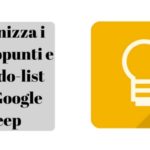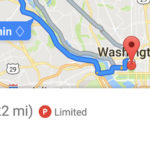Google Chrome: guida all’uso del browser!
 Alzi la mano chi di voi non ha mai sentito parlare di Google Chrome, il browser made in Mountain View che campeggia fiero in cima alla classifica dei browser più veloci, conquistando il terzo posto per reattività e praticità d’uso.
Alzi la mano chi di voi non ha mai sentito parlare di Google Chrome, il browser made in Mountain View che campeggia fiero in cima alla classifica dei browser più veloci, conquistando il terzo posto per reattività e praticità d’uso.
Ogni anno aumenta esponenzialmente il numero degli internauti che scelgono di sbarcare su Internet utilizzando proprio Google Chrome, e sebbene io stessa non ero affatto attratta dal browser di Big G, devo ammettere che ormai non posso più farne a meno: l’ho installato su tutti i pc che uso quotidianamente, che siano essi dotati di sistema operativo Windows o Linux.
Panoramica del browser Google Chrome
Il motivo di questo amore inaspettato è dovuto alla versatilità di questo browser, che può essere facilmente utilizzato su diversi tipi di device senza troppi problemi, a partire dal computer per passare ai tablet e infine agli smartphone.
Tra i vantaggi di Google Chrome c’è sicuramente la sua capacità di racchiudere in un unico browser diversi servizi, senza bisogno di dover ricorrere a ulteriori software che andrebbero a pesare sui pc più datati peggiorandone le prestazioni.
Un esempio di ciò è l’integrazione del Flash Player, che essendo già incorporato in Google Chrome non ha bisogno di installazione (almeno per quanto riguarda le applicazioni web visionabili dal browser).Quindi, anche se non lo avete installato sul pc ma volete vedere un video, molto probabilmente non avrete bisogno di effettuare un’installazione a parte: Chrome ha già tutto l’occorrente.
Stessa cosa per quanto riguarda il lettore PDF, Google Chrome ne possiede uno integrato che ci permette di leggere tranquillamente i documenti PDF senza bisogno di ricorrere necessariamente ad Adobe Reader, permettendoci così di vedere il contenuto di un documento in anteprima e direttamente online, senza bisogno di farne il download.
Un’altra comodità è il simpatico traduttore Google Translate: state navigando in un sito straniero e non riuscite a capire una virgola? Google Chrome vi chiederà prontamente se avete bisogno di una traduzione immediata di tutta la pagina tramite un popup nella parte superiore della schermata del browser, provvedendo in caso di conferma dell’utente alla traduzione del contenuto in una lingua comprensibile. O quasi.
Similmente, se durante la navigazione dovessimo imbatterci in diciture straniere basterà semplicemente cliccare con il tasto destro del mouse sul testo ostrogota, e selezionare Traduci in italiano dal menu risultante. Naturalmente, non avremo una traduzione perfetta ma più che altro una “ad capocchiam” alla Google Translate, per intenderci. 🙂 Ma se mastichiamo un po’ di quella lingua sarà più che sufficiente per capirne il senso.
Installazione Google Chrome
Per iniziare a usare da subito il browser, colleghiamoci alla pagina di download dedicata a Google Chrome e scarichiamo l’installer, decidendo se tenerlo come browser principale oppure no con una spunta all’apposita casella. Procediamo poi cliccando sul tasto “Accetta e installa”, e sarà scaricato sul pc un file leggero, che ci permetterà di installare il browser di Google.
Con un doppio clic sul file setup, inizierà il breve download di tutti i dati necessari e la veloce installazione: dopo pochi secondi – il tempo può variare in base al tipo di connessione e alla reattività del pc –, eccoci già alle prese con la schermata di Google Chrome.
I preferiti di Google Chrome sempre a portata di clic

La cosa che più ho adorato è la sincronizzazione di tutti i dati memorizzati direttamente nel profilo utente, che mi permette di ritrovare tutto ciò di cui ho bisogno da qualsiasi postazione mi connetta: preferiti, impostazioni, personalizzazione, estensioni e così via sempre pronti all’uso. Mi basta infatti accedere al mio account Google per avere immediatamente a disposizione tutti i preferiti che aggiorno frequentemente, e che in questo modo mi seguono in qualunque pc (con Chrome installato) che mi capiti di utilizzare.
Durante la navigazione noto un sito particolarmente interessante? Posso aggiungerlo ai preferiti semplicemente cliccando sull’icona a forma di stella alla fine della barra degli indirizzi di Chrome, scegliere la cartella in cui archiviarlo per tenerli sempre tutti organizzati e ordinati secondo la categoria d’appartenenza.
Gestione utenti in Google Chrome

Se non siete i soli a utilizzare il pc in casa e siete stanchi di litigare per segnalibri, impostazioni e personalizzazioni tirate un sospiro di sollievo: Google ha pensato anche a questo. Ogni utente possiede un profilo personalizzato, legato a un personale indirizzo email che sarà richiesto al primo accesso a Google Chrome post installazione, che consente di avere sempre tutto a portata di mouse.
Una volta collegati con un indirizzo email, è possibile aggiungere diversi account che manterranno la propria indipendenza dagli altri, semplicemente cliccando in alto a destra sul pulsante “Personalizza e controlla Google Chrome” con l’icona raffigurante tre barre orizzontali scure. Subito dopo, selezionate Impostazioni e dalla sezione “Persone” basta cliccare su “Aggiungi persona”, dare un nome che ne renda facile l’identificazione, e scegliere un’immagine dagli avatar disponibili per individuare a colpo d’occhio ogni diverso profilo.
Se avete bisogno di accedere facilmente a ogni account utente, potete spuntare la voce “Crea un collegamento sul desktop per questo utente” ogni qualvolta aggiungerete un nuovo profilo. Google Chrome ci offre inoltre la possibilità di creare utenti supervisionati, vale a dire che dal nostro profilo utente principale potremo controllare, visualizzare ed eventualmente vietare i siti web visitati all’utente supervisionato, funzionalità molto utile per tenere i minori lontani da siti poco affidabili.
Infine, per eliminare un profilo utente di Google Chrome sarà sufficiente aprire il browser, cliccare sull’icona in alto a destra con il nome utente attuale e cliccare su “Cambia Persona”. A questo punto basterà passare il mouse sul profilo che si vuol cancellare e cliccando sul triangolo a punta rovesciata selezionare “Rimuovi questa persona”.
Tutti gli utenti di Google Chrome saranno visualizzati secondo un ordine alfabetico presentando nome profilo e immagine in anteprima per rendere la selezione semplice e immediata.
Personalizzazione del browser Google Chrome

Ma con Google Chrome nulla è lasciato al caso, e se anche l’occhio vuol la sua parte possiamo liberamente impostare un tema che dia al browser l’aspetto che più preferiamo. Per fare ciò bisogna recarsi nel pannello delle Impostazioni dal tasto “Personalizza e controlla Google Chrome” di cui sopra e dare un’occhiata alla prima voce che ci offrirà due pulsanti: “Scegli un tema” e “Reimposta predefinito”. Cliccando sul primo saremo immediatamente reindirizzati al Chrome web Store, dove potremo scegliere tra una vasta gamma di temi che daranno una nuova veste al solito aspetto di Google Chrome, grazie a temi e sfondi adatti a tutti i gusti.
Le estensioni di Google Chrome nello store
E sempre a proposito del Chrome Web Store qui si trova un mondo di estensioni che aggiungono nuove funzionalità al nostro browser grazie a dei pratici pulsanti che si andranno a collocare esattamente accanto alla barra degli indirizzi.
A cosa servono le estensioni? Si tratta in sostanza di applicativi che ci permettono di accedere a un sito o a un’utility senza troppi clic, oppure aggiungono nuove caratteristiche generalmente molto utili al nostro browser.
C’è quella che ci ricorda di staccare ogni tanto gli occhi dal monitor del pc per riposarli, quella per salvare gli articoli da leggere dopo, quella col timer della produttività, quella per notificarci l’arrivo di un’e-mail, quella delle condizioni meteo e così via, basta solo fare un giro sullo store di Google Chrome e scegliere quella che può rivelarsi più utile al nostro utilizzo.
Siete già utenti del browser di Big G? Quali sono le estensioni, i temi o le applicazioni che avete installato su Google Chrome?
- Offerte Amazon: i migliori sconti del 5 giugno - 5 Giugno 2020
- Come creare avatar su Facebook - 21 Maggio 2020
- GTA V gratis per PC: come ottenerlo subito - 19 Maggio 2020